macOS Mojave má problém s rozmazanými fontami. Nemusí sa objaviť na všetkých zariadeniach, ktoré sú schopné spustiť Mojave, ale je veľmi pravdepodobné, že tým môžu trpieť staršie počítače Mac. Týka sa to vyhladenia písma, ktoré je v predvolenom nastavení zakázané. Môže alebo nemusí vylepšiť písmo v počítači Mac. Ak vidíte rozmazané písma v systéme MacOS Mojave, znamená to, že musíte povoliť vyhladenie písma. Takto to môžete urobiť a opraviť rozmazané písma v systéme MacOS.
Oprava rozmazaných písiem
Ak chcete opraviť rozmazané písma v systéme MacOS, môžetebuď znova aktivujte vyhladenie písma, alebo môžete text v systéme zosilniť. Na uľahčenie čítania písma môže byť potrebné jedno alebo oboje. Na to budete potrebovať administrátorské práva.
Zmena hrúbky písma
Otvorte terminál a spustite nasledujúci príkaz. Poznačte si číslo na konci príkazu.
Čísla môžete nahradiť 0, 1, 2 a 3. Hodnota 0 samozrejme zakáže hrúbku aplikovanú na písmo. Hodnoty 1 - 3 nastavia, o koľko je písmo hrubšie. 1 aplikuje najmenšiu hrúbku, zatiaľ čo 3 je jej najvyššia hodnota.
Najlepšie je vyskúšať všetky tri hodnoty a zistiť, čo pre váš systém najlepšie funguje.
defaults -currentHost write -globalDomain AppleFontSmoothing -int 1

Po spustení príkazu by ste sa mali buď odhlásiť a prihlásiť späť do svojho počítača Mac, alebo reštartovať.
Povoliť vyhladenie písma
Uvedená metóda nemusí fungovať alebo stále existuje priestor na zlepšenie. V takom prípade môžete na Mojave znova povoliť vyhladenie písma.
Otvorte terminál a spustite nasledujúci príkaz. Na spustenie tohto príkazu budete opäť potrebovať práva správcu.
defaults write -g CGFontRenderingFontSmoothingDisabled -bool NO
Reštartujte systém alebo sa odhláste a prihláste. Písma vo vašom systéme by mali vyzerať omnoho lepšie. Ako vyzerá písmo na MacBook Air (začiatok 2015) s povoleným vyhladením písma a hrúbka písma nastavená na 1.
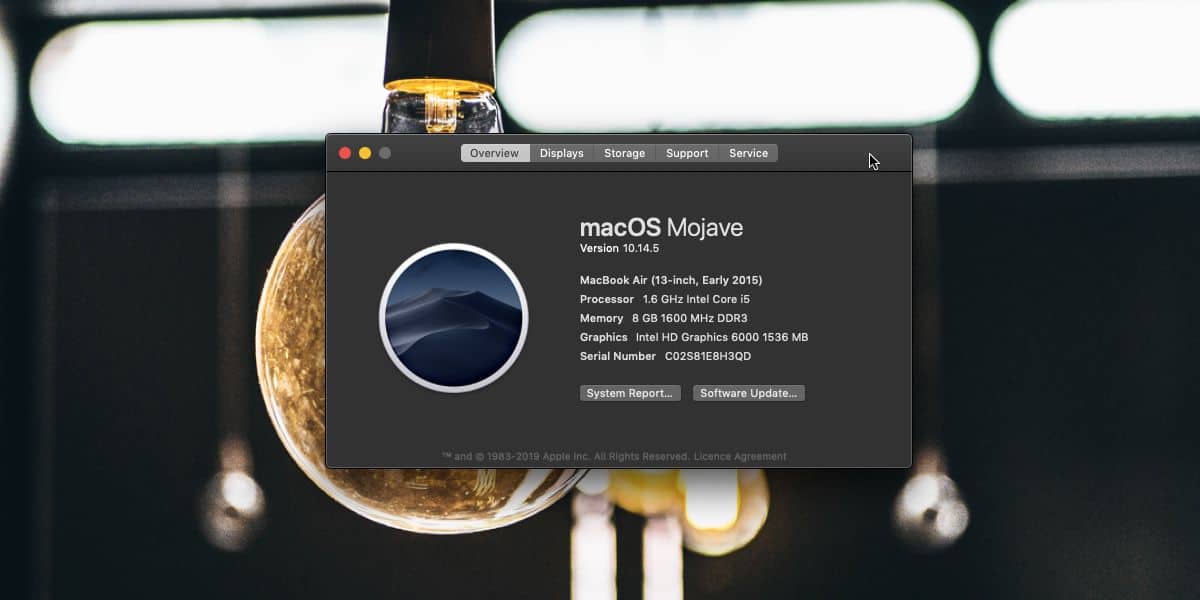
Tento problém sa vyskytuje na starších počítačoch Mac, ktoré ho nemajúmať displej sietnice. Ak používate MacBook alebo dokonca iMac, ktorý má displej sietnice, ale pripojili ste k nemu druhý externý displej, problém sa môže vyskytnúť.
Jednoduchý spôsob, ako to obísť, ak máte displej sietnice, je používať s ním iba sietnice. Ak váš počítač Mac nemá displej sietnice, potom je vyššie uvedené riešenie pravdepodobne jediným riešením.
Aj v systéme Windows 10 sa vyskytuje problém s rozmazaným textom, aj keď sa spoločnosť Microsoft teraz pokúša problém vyriešiť.













Komentáre